我們經常用到較長的文檔,不僅內容多,而且格式也多,如果沿用基礎方法排版,既費時又費力,閱讀起來也很不方便。那么如何解決這類問題呢?這就涉及到了WORD中的樣式,下面以WPS軟件下編輯文檔為例演示給大家。
首先我們要明白什么叫樣式。樣式就是一組已經命名的字符格式或者段落格式。方便之處可以按照樣式的定義的格式可以批量地完成段落或者字符格式的設置。
1、設置正文的樣式。打開電腦,打開WPS文檔找一篇文章來做演示。打開文檔后系統都會自動生成樣式,我們稱之為內置樣式,我們可以根據需要修改或者新建樣式

2、我們要點擊開始按鈕,然后點開新樣式右下角的一個小按鈕,我們要做的就是選擇所需要的內容,然后點擊清除格式按鈕


3、鼠標在文章的左側三擊,選擇整篇文章內容,然后在正文按鈕上點右鍵,選擇修改樣式,首先我們按圖所示,在出現的編輯框里,點擊左下角的格式按鈕,選擇段落里特殊格式選擇“無”,這是避免清除格式不徹底,影響后面文檔編輯。
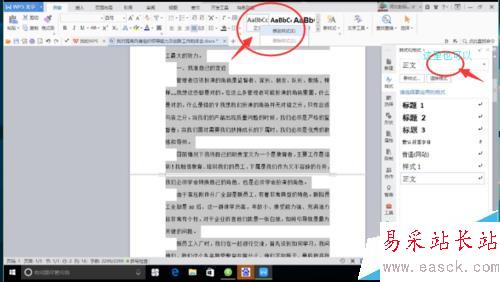
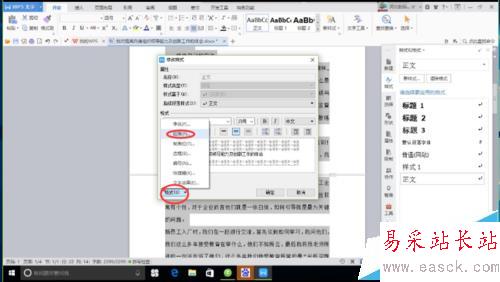

4、然后在選擇需要的內容,在有鼠標右鍵點擊正文,選擇修改樣式,譬如論文正文的格式為“四號”“仿宋”多倍行距設定值1.5,首行縮進2字符。如圖所示在字體,段落中設置,,然后點擊確定就完成了
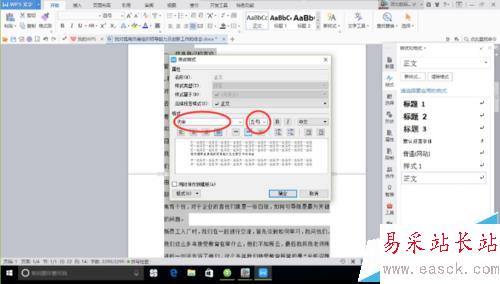

5、設置標題的樣式,標題1就是正文當中小論點,如果小論點下面還有論點我們稱之為標題2,大概的步驟和正文樣式基本上相同。只是一般標題相對于正文要突出顯示,所以單獨設置。先用鼠標右鍵點擊標題1選擇修改樣式,進行設置。譬如,“仿宋”“小三”“加粗”首行縮進2字符。然后選擇所需要的內容,直接點擊標題1就可以了。


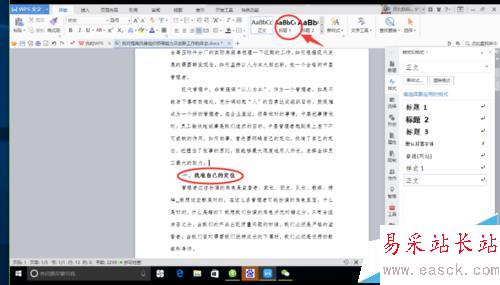
6、以此類推,我們可以設置標題2 、標題3等等。經過這些操作后,是否感覺在編輯文檔中,我們方便了很多
新聞熱點
疑難解答